Sökresultat :
×Single Sign-On SSO till Blackboard med Joomla IdP, Logga in på Blackboard använda Joomla, genom att konfigurera Blackboard som SP och Joomla som SAML IDP. Här kommer vi att gå igenom en steg-för-steg-guide för att konfigurera SSO mellan Blackboard som tjänsteleverantör (SP) och Joomla som identitetsleverantör (IDP).
Om dina användare är lagrade i Joomla-databasen och om du vill logga in på din Blackboard webbplats/applikationer genom att använda Joomlas användaruppgifter kan du använda den här installationsguiden för att konfigurera den.
| Namn | Joomla |
| Autentiseringsleverantör | Ställ in som aktiv |
| Användaruppslagsmetod | Användarnamn |
| Begränsa efter värdnamn | Välj Använd den här leverantören för alla värdnamn |
| Länktext | Skriv rubriken för länken så som du vill att den ska visas på inloggningssidan för Blackboard Learn |
| Enhets-ID | Ange ett värde som beskriver denna Blackboard-miljö (t.ex. 'BlackBoardProd') |
| Aktivera automatisk SSO | Kontrollerade |
| Servicetyp för enkel utloggning | Välja Inlägg och Dirigera om |
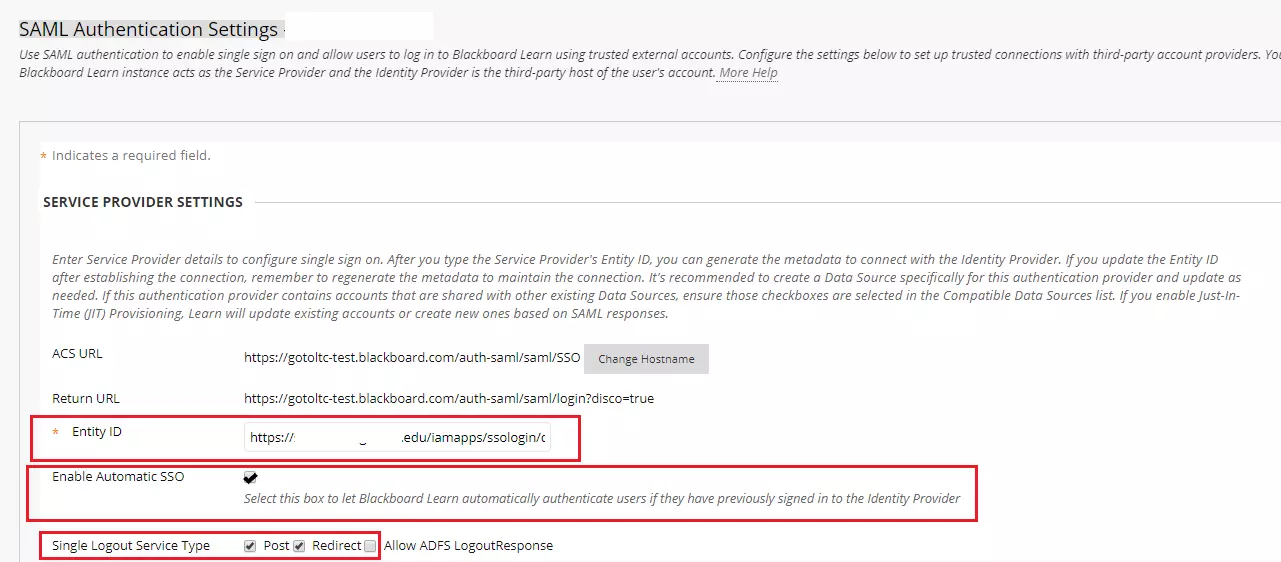
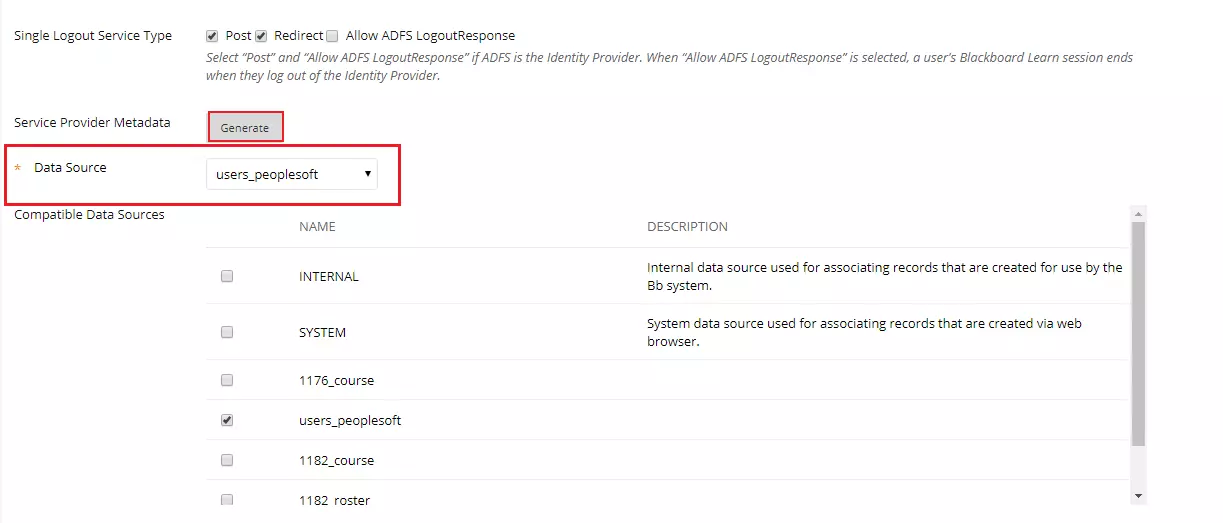
| Metadata URL | Du kan få Metadata URL från IDP Metadata för plugin |
| Metadatafil | Ladda upp metadatafilen som laddats ner från Joomla |
| Fjärranvändar-ID | Välj NameID som fjärranvändar-ID |
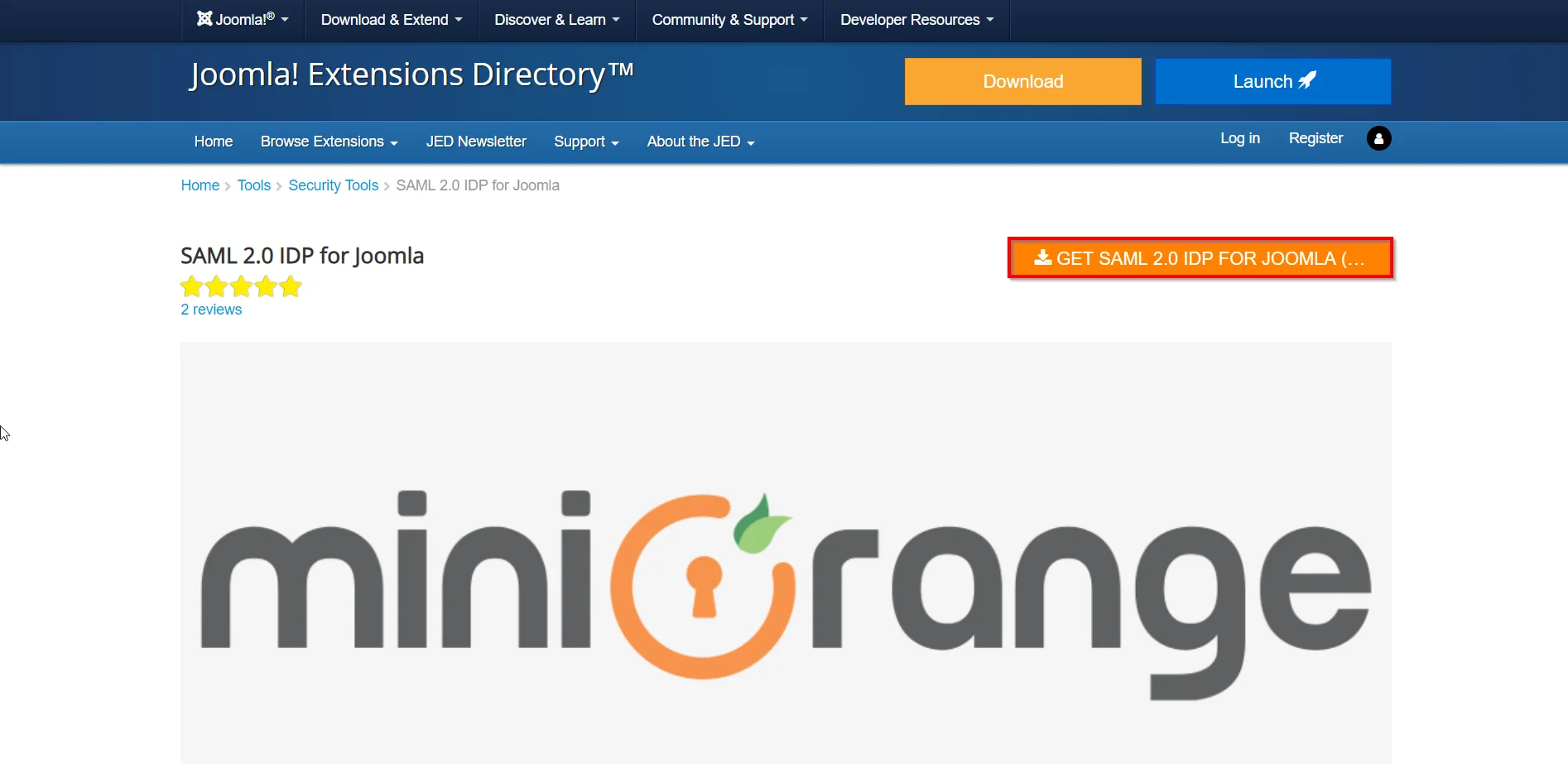
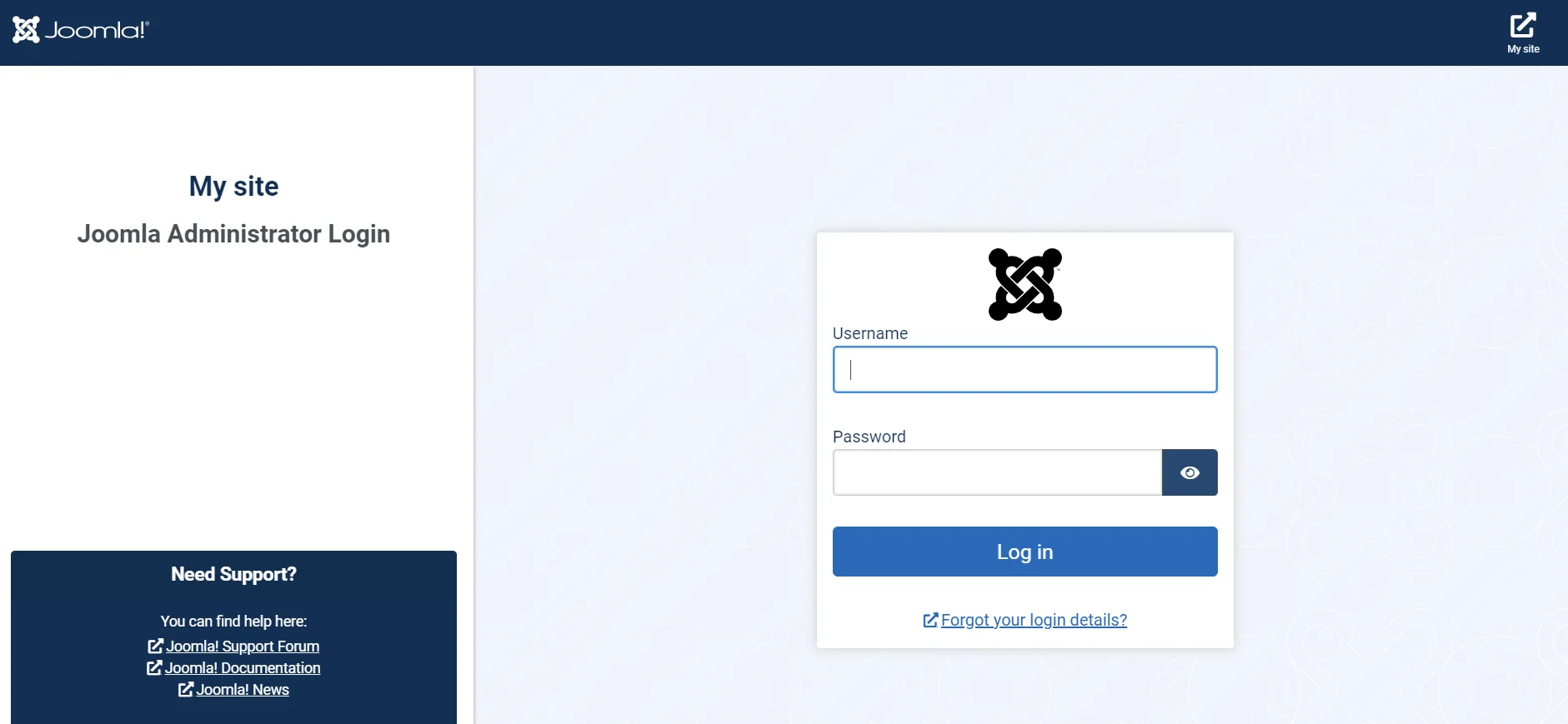
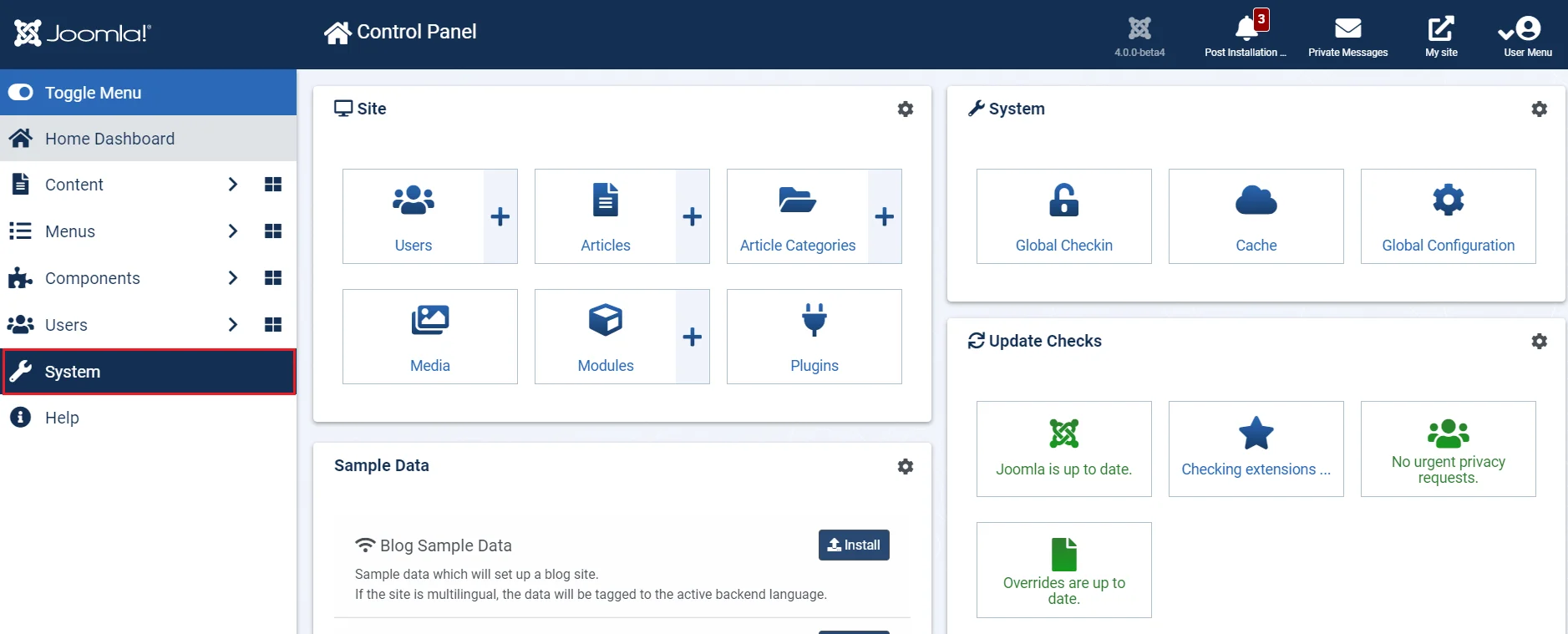
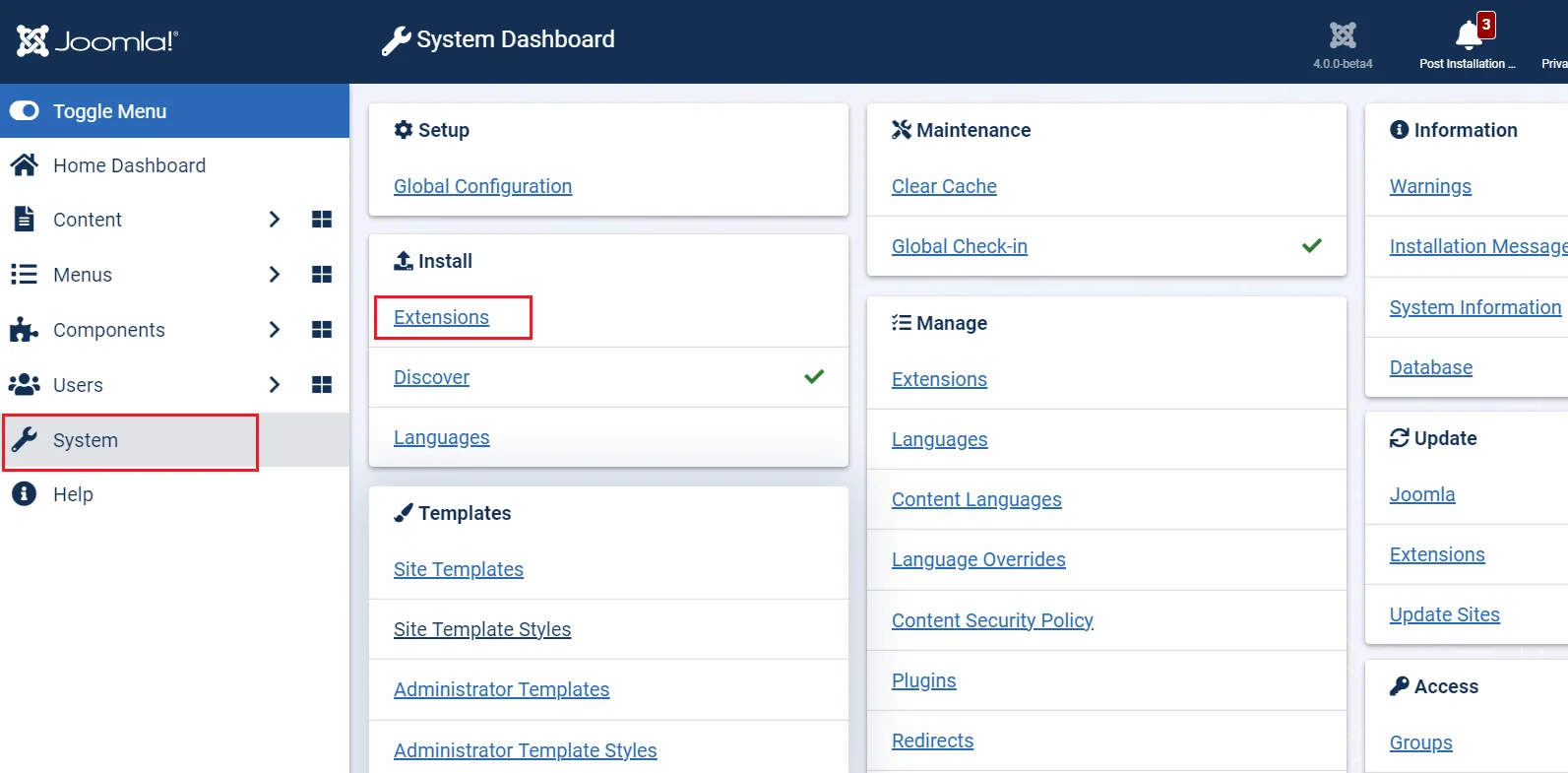
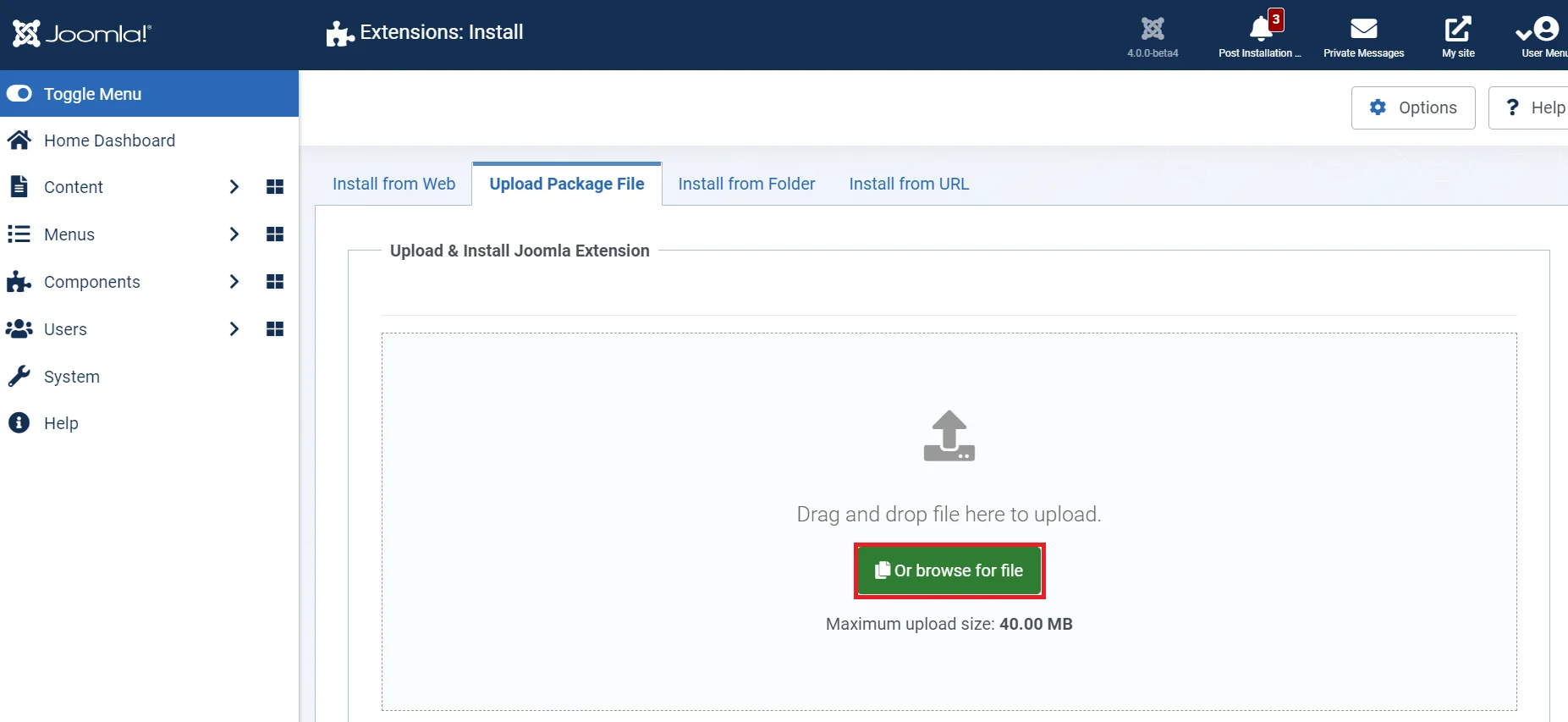
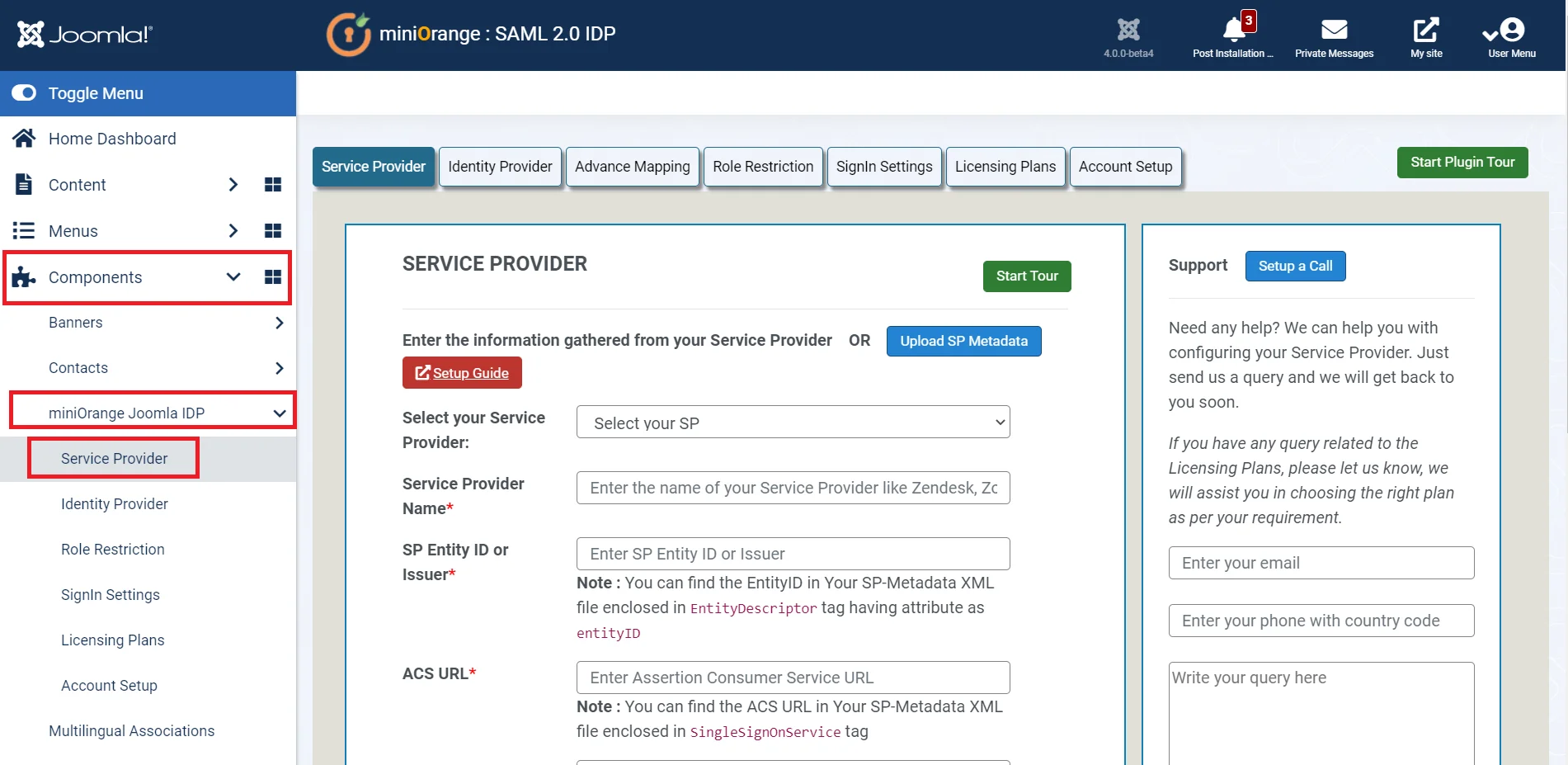
Ange följande värden:
| Tjänsteleverantörens namn | Välj lämpligt namn enligt ditt val. |
| SP Entity ID eller Emittent | Tjänsteleverantörens enhets-ID . |
| ACS URL | SP Assertion Consumer Service URL . |
| X.509-certifikat (valfritt) [För undertecknad begäran] |
Klistra in certifikatvärde som du kopierade från metadatafilen. |
| Namn-ID-format | Välj urn:oasis:names:tc:SAML:1.1:nameid-format:emailAddress. |
| Påstående undertecknat | Kontrollerade. |
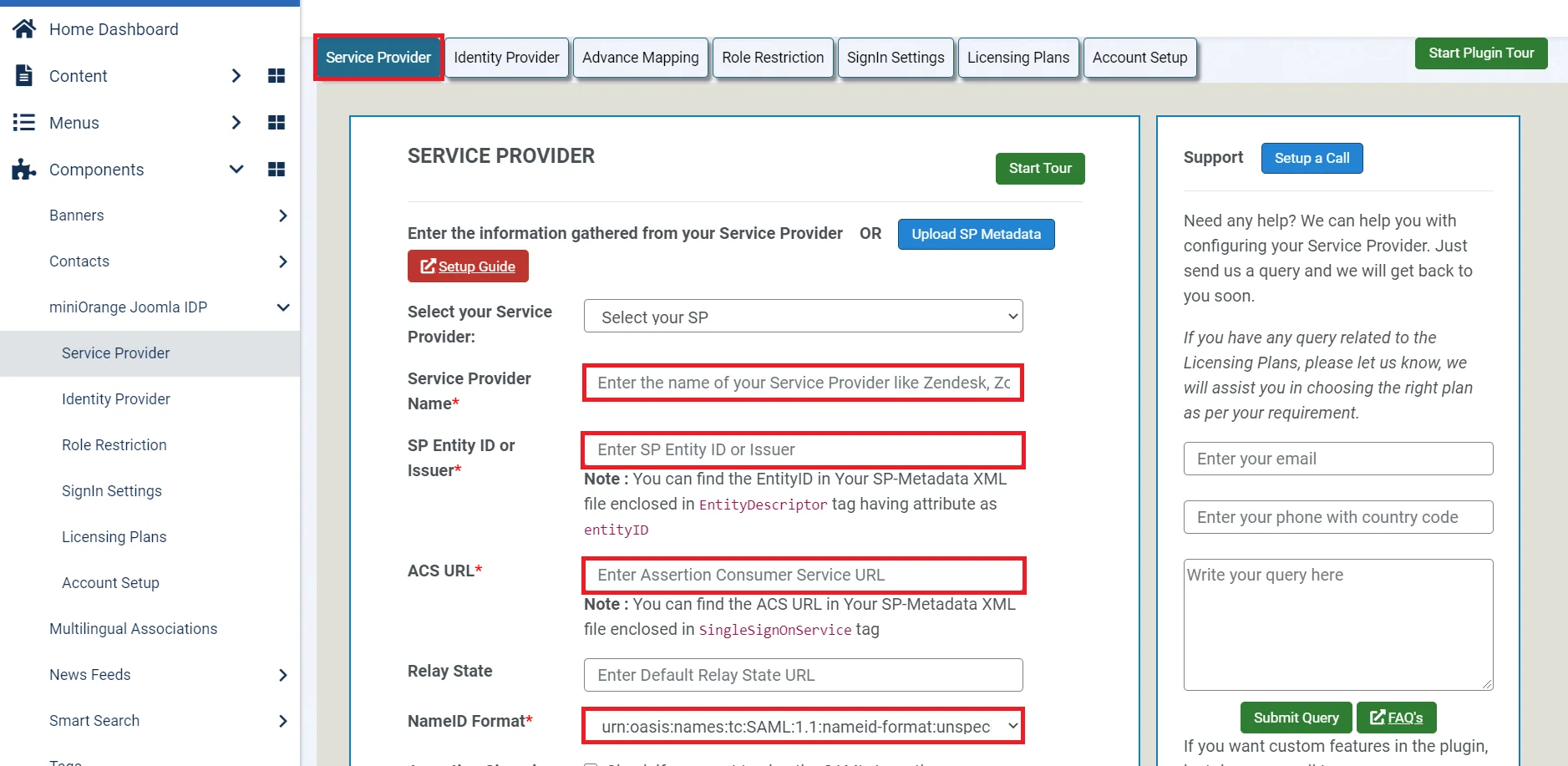
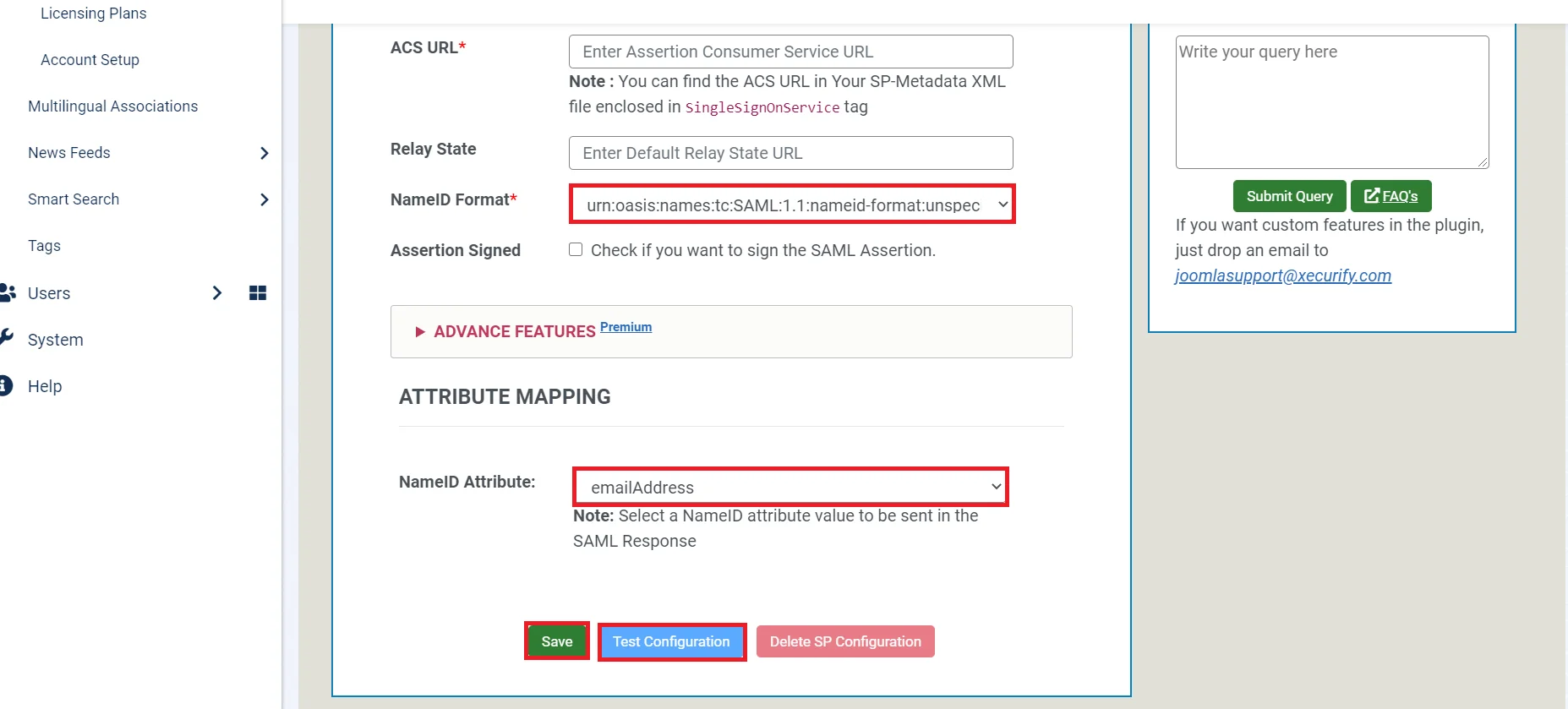
Miniorange Joomla SAML Single Sign-On (SSO) stöder flera kända SP:er som Panopto, Lucid charts, Agylia LMS, Moodle, Inkling SP, Zendesk, Tableau, Owncloud, miniOrange Wordpress SAML SP, Drupal SAML SP, Workplace by Facebook, Salesforce, Zoho , Klipfolio och många fler.
Du har slutfört din miniOrange SAML 2.0 IDP konfigurationer. Ändå, om du har några problem vänligen maila oss vidare joomlasupport@xecurify.com .
Om du stöter på några problem eller om du har några frågor är du välkommen att kontakta oss på joomlasupport@xecurify.com Om du vill att några ytterligare funktioner ska inkluderas i pluginet, vänligen kontakta oss, så kan vi skräddarsy det för dig. Om du vill kan vi också schemalägga ett onlinemöte för att hjälpa dig att installera Joomla SAML IDP Single Sign-On-plugin.
Behövs hjälp? Vi är här!

Tack för din förfrågan.
Om du inte hör från oss inom 24 timmar, skicka gärna ett uppföljningsmail till info@xecurify.com
Denna sekretesspolicy gäller för miniorange webbplatser som beskriver hur vi hanterar personuppgifterna. När du besöker någon webbplats kan den lagra eller hämta informationen i din webbläsare, mestadels i form av cookies. Den här informationen kan handla om dig, dina preferenser eller din enhet och används mest för att webbplatsen ska fungera som du förväntar dig. Informationen identifierar dig inte direkt, men den kan ge dig en mer personlig webbupplevelse. Klicka på kategorirubrikerna för att kontrollera hur vi hanterar cookies. För sekretesspolicyn för våra lösningar kan du se integritetspolicy.
Nödvändiga cookies hjälper till att göra en webbplats fullt användbar genom att aktivera de grundläggande funktionerna som webbplatsnavigering, inloggning, fylla i formulär etc. De cookies som används för funktionaliteten lagrar ingen personlig identifierbar information. Vissa delar av webbplatsen kommer dock inte att fungera korrekt utan cookies.
Dessa cookies samlar endast in samlad information om trafiken på webbplatsen inklusive - besökare, källor, sidklick och visningar etc. Detta gör att vi kan veta mer om våra mest och minst populära sidor tillsammans med användarnas interaktion med de handlingsbara elementen och därmed låta oss veta mer om våra mest och minst populära sidor vi förbättrar prestandan på vår webbplats såväl som våra tjänster.
